Vad är SMART och hur man använder det för att förutsäga hårddisk- eller SSD-fel
Många av oss har upplevt en hårddisk eller ett SSD-fel. Några av oss har till och med försökt ta reda på mer om tillförlitligheten hos hårddiskar och deras dolda prediktionsfunktion som är en del av en teknik som kallas SMART . Man kan hävda att SMART inte är lika tillförlitlig eftersom det inte förutsäger misslyckanden i alla fall. Detta faktum är delvis sant, men det faktiska inre arbetet i detta självövervakningssystem är inte så enkelt, så låt oss undersöka hur SMART fungerar. Vi kommer också att visa dig hur du kontrollerar HDD SMART -statusen, såväl som solid-state-enhetens SMART - status:
Vad är SMART (HDD & SSD)?
SMART är ett system som övervakar den interna informationen på din enhet. (SMART is a system that monitors the internal information of your drive.)Dess smarta namn är faktiskt en förkortning för Self-Monitoring, Analysis, and Reporting Technology . SMART , även skrivet som SMART , är en teknik som finns inuti hårddiskar(HDDs) och SSD:er(SSDs) . Det är oberoende av ditt operativsystem, BIOS eller annan programvara.
Vad gör SMART för hårddiskar(HDDs) och SSD:er(SSDs) ?
SMART uppfanns eftersom datorer behövde något som kunde övervaka hälsotillståndet på deras hårddiskar. Det betyder helt klart att SMART ska kunna tala om för dig om din hårddisk eller solid-state-enhet är på väg att sluta fungera(SMART should supposedly be able to tell you if your hard drive or solid-state drive is about to stop working) !

Hur gör SMART det? Du kanske frestas att tro att SMART magiskt kan gissa om din drivkraft är hälsosam. 🙂 Vad den gör är dock en helt annan historia. SMART håller reda på en serie variabler(SMART keeps track of a series of variables) vars antal och typ varierar från enhet till enhet, vilket är indikatorer på dess tillförlitlighet(indicators of its reliability) . Om du vill få en djupgående uppfattning om alla SMART - attribut, eftersom det finns cirka 50 av dem (rå läsfelfrekvens, spin-up-tid, rapporterade okorrigerbara fel, starttid, belastningscykelräkning, etc.) , besök den här webbsidan(visit this webpage) .
Men vet att, bortsett från några enastående försök ( Google , Backblaze ), de flesta av SMART . data är odokumenterade. Systemet ger en hel del intern data. Ändå finns det många inkonsekvenser i statistiken eftersom många av hårddisktillverkarna använder olika definitioner och mått. Till exempel lagrar vissa tillverkare information om strömpåslag som timmar, medan andra mäter det i minuter eller sekunder. Dessutom förklarar de inte vilka av de olika attributen eller variablerna som är värda vår uppmärksamhet, vilket får oss att drunkna i data.
Innan vi försöker förstå vilka SMART- attribut som är relevanta måste vi först skilja mellan huvudtyperna av SSD- och HDD-fel: förutsägbara och icke-förutsägbara(SSD and HDD failures: predictable and non-predictable) .

Förutsägbara fel(Predictable failures) inkluderar haverier som uppstår i tid och orsakas av felaktig diskmekanik eller skador på diskens yta när det gäller hårddiskar. För solid-state-enheter kan förutsägbara fel inkludera normalt slitage över tid eller ett stort antal raderingsförsök som har misslyckats. Problemen(Problems) blir värre med tiden, och enheten misslyckas så småningom.
Icke-förutsägbara fel(Non-predictable failures) orsakas av plötsliga händelser, av vilka vi till exempel kan nämna plötsliga strömstörningar eller oväntade skador på kretsar inuti hårddisken eller solid-state-enheten. Det som är viktigt att förstå är att SMART bara kan hjälpa dig att upptäcka förutsägbara fel(S.M.A.R.T. can only help you detect predictable failures) .
Nu när du har en grundläggande förståelse för vad SMART är och gör, låt oss se hur du kontrollerar SMART - statusen för dina enheter från Windows och sedan också hur du läser och tolkar SMART- detaljerna:
Hur man kontrollerar SSD- och HDD SMART- status
På Windows -datorer och -enheter är det enklaste sättet att läsa SMART- data från en hårddisk eller från en SSD att använda specialiserade appar. Det finns ganska många där ute, men många av dem är antingen dåligt utvecklade eller kostar pengar. Av alla appar som kan läsa SMART- data är den bästa och den som vi rekommenderar att du använder CrystalDiskInfo . Det är gratis, kan läsa SMART -attribut, och det är också en av få sådana appar som kan få SMART- data både från IDE ( PATA ), SATA , och NVMe- enheter, såväl som från bärbara enheter som använder eSATA , USB eller IEEE 1394 .

En annan utmärkt metod för att kontrollera SMART- status och detaljer för en hårddisk(HDD) eller SSD är att använda apparna som tillhandahålls av dess tillverkare. Till exempel, de flesta solid-state-enheter åtföljs av supportappar som låter dig kontrollera information om dem, kontrollera deras hälsa, köra diagnostik och så vidare. Dessa appar innehåller vanligtvis alternativ för att kontrollera SMART- status.
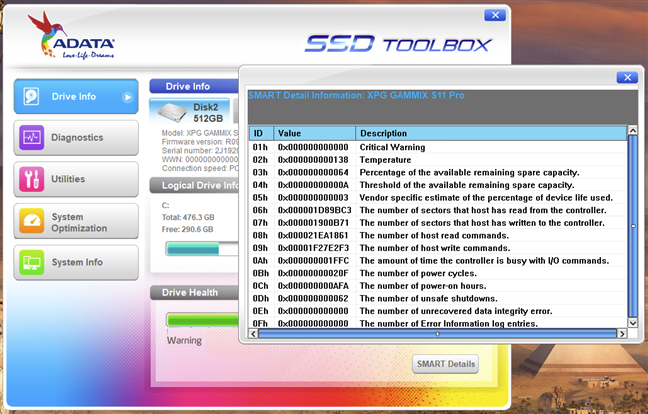
Ett tredje sätt att kontrollera SMART- statusen för din hårddisk eller SSD erbjuds av Windows 10 . Den visar inga detaljer, men kan berätta om SMART- statusen för dina enheter är OK eller inte. För att kontrollera SMART , öppna (open )Kommandotolken(Command Prompt) och kör detta kommando: wmic diskdrive get model, status . Kommandot matar ut listan över enheter som är anslutna till din PC och visar SMART - status för var och en av dem.
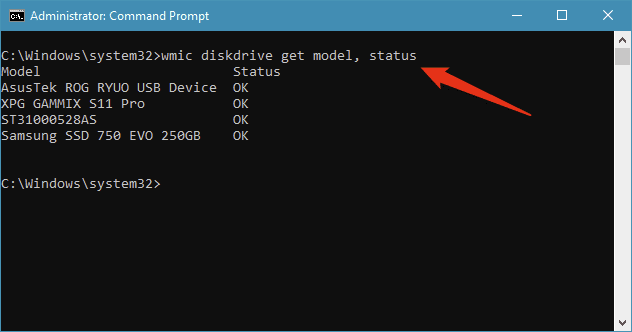
Den här sista metoden för att kontrollera SMART- statusen är förmodligen det snabbaste sättet i Windows 10 att kontrollera om dina enheter inte fungerar.
Hur man kör ett SSD- eller HDD SMART-test
Om du inte är nöjd med att bara läsa SMART- statusen för dina enheter, kan du också köra ett SSD- eller HDD SMART -test. Det är lättare sagt än gjort eftersom du behöver en specialiserad app för detta ändamål. Följaktligen ansåg vi att detta är ett ämne som är värt en separat artikel, som du kan komma åt via denna länk: Testa din hårddisk eller SSD och kontrollera dess hälsostatus(Test your HDD or SSD and check its health status) .
Hur man läser SMART- värden och attribut
Hårddiskens hälsostatus testas och övervakas kontinuerligt med flera sensorer. Värdena mäts med hjälp av typiska algoritmer, och sedan justeras motsvarande attribut enligt resultaten.
I alla SMART-övervakningsprogram bör du se attribut som innehåller åtminstone några av dessa fält:
- Identifierare:(Identifier:) definitionen av attributet. Det har vanligtvis en standardbetydelse, och det är markerat med ett nummer mellan 1 och 250 (till exempel är 9 Power-on Count ). Ändå ger alla diskövervaknings- och testverktyg namnet och en textbeskrivning av attributet.
- Tröskel:(Threshold:) det lägsta värdet för attributet. Om detta värde uppnås är din enhet på väg att misslyckas.
- Värde:(Value:) aktuellt värde för attributet. Algoritmen beräknar detta antal baserat på rådata. En ny hårddisk bör ha ett högt antal, det teoretiska maximum (100, 200 eller 253 beroende på tillverkare), som minskar under dess livstid.
- Sämsta:(Worst:) det minsta värdet av attributet som någonsin registrerats.
- Data: råa uppmätta värden från en sensor eller en räknare. Detta är data som används av algoritmen som designats av tillverkaren av hårddisken(HDD) eller SSD :n . Dess innehåll beror på attributet och tillverkaren av enheten. Vanliga användare bör hoppa över denna.
- Flaggor:(Flags:) syftet med attributet. Detta ställs vanligtvis in av tillverkaren och varierar därför från enhet till enhet. Vart och ett av attributen är antingen kritiska och kan förutsäga ett nära förestående fel (till exempel, ID 5 -omfördelade sektorer räknas), eller statistisk utan direkt effekt på status (till exempel ID 174 oväntade effektförlusträkning).

När du försöker förstå statusen för något SMART-attribut, kontrollera värdena för dessa tre fält: värde, tröskelvärde och flaggor(to understand the status of any S.M.A.R.T. attribute, check the values of these three fields: value, threshold, and flags) . Kom också ihåg att mindre värden vanligtvis är en indikation på minskad tillförlitlighet(smaller values are an indication of a decrease in reliability) .
Hur man använder SMART för att förutsäga fel på en hårddisk(HDD) eller SSD (väsentliga värden att kontrollera)
Inte allt SMART . attribut är avgörande för felförutsägelse. De två ovan nämnda studierna om felfrekvenser för hårddiskar och andra källor är överens om att en viktig hjälp för att identifiera felaktiga enheter är:
-
Omfördelade sektorer räknas(Reallocated sector counts) . Omfördelning sker när enhetens logik mappar om en skadad sektor, som ett resultat av återkommande mjuka eller hårda fel, till en ny fysisk sektor från dess reservdelar. Det här attributet återspeglar antalet gånger en ommappning har skett. Om dess värde ökar är det en indikation på slitage på hårddisken eller SSD.
-
Nuvarande väntande sektorräkning(Current Pending Sector Count) . Detta räknar de "instabila" sektorerna, det vill säga de skadade med läsfel som väntar på en ommappning, ett slags "probation"-system. SMART-algoritmer har blandade uppfattningar om just detta attribut, eftersom det ibland är föga övertygande. Ändå kan det ge en tidigare varning om möjliga problem.
-
Rapporterade okorrigerbara fel(Reported Uncorrectable Errors) . Det är antalet fel som är omöjligt att återställa, och det är användbart eftersom det verkar ha samma betydelse för alla tillverkare.
-
Radera antal misslyckade(Erase Fail Count) . Den här är en utmärkt indikator på den förtida döden av en solid-state-enhet. Den räknar antalet misslyckade försök att radera data, och ett värde som ökar talar om för dig att flashminnet inuti SSD:n är nära sin livslängd.
-
Slitageutjämningsräkning(Wear Leveling Count) . Detta är också särskilt användbart för SSD-enheter. Tillverkare anger den förväntade livslängden för en SSD i dess SMART-data. Slitageutjämningsräkningen är en uppskattning av din enhets hälsa . (Wear Leveling Count)Den beräknas med hjälp av en algoritm som tar hänsyn till den fördefinierade förväntade livslängden och antalet cykler (skriva, radera, etc.) som varje minnesflashblock kan utföra innan det når slutet av sin livslängd.
-
Disktemperatur(Disk temperature) är en mycket omdiskuterad parameter. Ändå anses det att värden över 60°C kan minska livslängden på en hårddisk eller SSD och öka sannolikheten för skada. Vi rekommenderar att du använder en fläkt för att sänka temperaturen på dina enheter och förhoppningsvis förlänga deras livslängd.
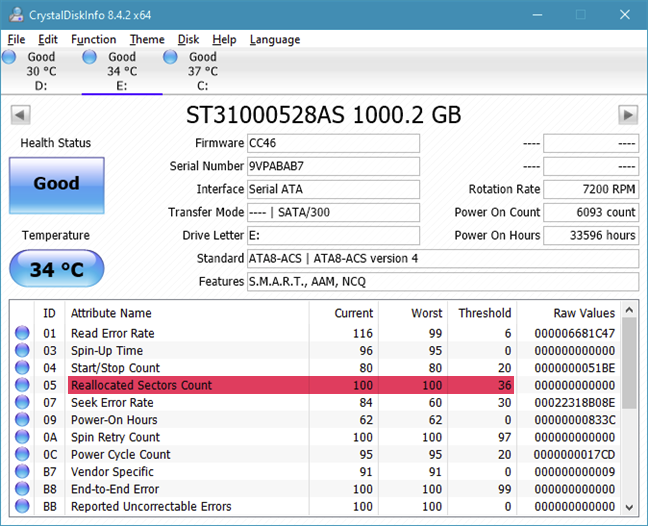
Ovan nämnda SMART . attribut är relativt lätta att tolka. Om du märker en ökning av deras värden är det möjligt att din enhet misslyckas, så du bör börja säkerhetskopiera. Men även om dessa är användbara indikatorer på tillförlitlighet, glöm inte att de inte är idiotsäkra.
Historisk anteckning om SMART
SMART utvecklades från och med år 1992, även om du nu vet att det ingår i alla moderna solid-state-enheter och hårddiskar. Dess historia täcker en rad namn som Predictive Failure Analysis eller IntelliSafe och input från alla de stora hårddisktillverkarna: IBM , Seagate , Quantum , Western Digital . Slutligen presenterades dess dokumentation för första gången 2004 inom Parallel ATA- standarden och fick regelbundna revisioner efteråt. Den senaste gavs ut 2011.
Finns det något mer du skulle vilja veta om SSD och HDD SMART ?
Detta var vår korta studie om SMARTs inre funktioner och(S.M.A.R.T) dess förmåga att övervaka, testa och förutsäga hårddiskfel. Den huvudsakliga synpunkten du bör komma ihåg är att detta självövervakningssystem kan hjälpa dig att granska hälsostatusen för din hårddisk(HDD) . Om du vill använda denna SMART- data för att se om din egen enhet har problem, läs artiklarna som vi rekommenderar i den här handledningen. För frågor, använd kommentarsformuläret nedan och låt oss diskutera.
Related posts
Testa din hårddisk eller SSD och kontrollera dess hälsostatus
Vad är SSD TRIM, varför är det användbart och hur man kontrollerar om det är påslaget
ASUS FX HDD recension: Den bärbara hårddisken med RGB och AURA Sync!
Så här testar du ditt RAM-minne med Windows Memory Diagnostic-verktyget -
5 sätt att mata ut en extern hårddisk eller USB från Windows 10
Så här lägger du till en lokal skrivare på din Windows 10-dator med en USB-kabel
Vad är en ICM fil? Hur använder man den för att installera en färgprofil i Windows 10?
Så här konfigurerar du mikrofonen och högtalarna i Skype för Windows 10
Hur man kontrollerar BIOS-versionen från Windows (8 sätt)
Så här aktiverar du Bluetooth på Windows 10: 5 sätt
Hur man installerar en Windows 7 eller 8 nätverksdelad skrivare i Mac OS X
Hur man anger BIOS i Windows 10
7 sätt att se hur många kärnor din processor har
7 sätt att hålla koll på dina systems prestanda med Task Manager
5 sätt att byta namn på valfri enhet i Windows 10
Enkla frågor: Vad är USB (Universal Serial Bus)?
Så här ändrar du pekplattans inställningar i Windows 11 -
Enkla frågor: Vad används tangentbordstangenterna F1, F2, F3 till F12 till?
Hur man använder Check Disk (chkdsk) för att testa och fixa hårddiskfel i Windows 10 -
8 sätt att justera ljusstyrkan i Windows 11 -
